
应用截图
应用说明
ev录屏是功能全面、操作简便的录屏工具,支持高清录制,用户可以选择720p、1080p甚至更高的分辨率,确保录制的视频清晰流畅。提供全屏录制、选区录制、窗口录制等多种模式,满足不同场景下的录制需求。独创的悬浮窗录制按钮简单好用,用户可以通过悬浮窗灵活控制录屏的开始与结束,实现一键截图等功能。
ev录屏官网:https://www.ieway.cn/evcapture.html
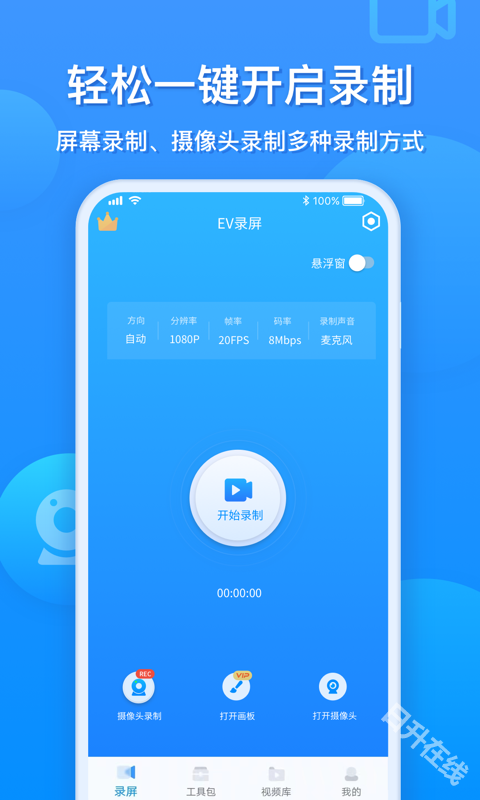
1、打开EV录屏软件,完成授权操作并开启悬浮窗权限
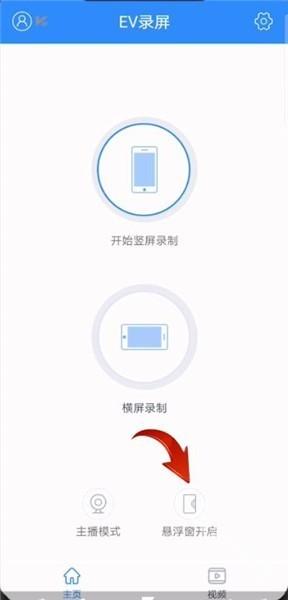
2、选择横屏或竖屏录制
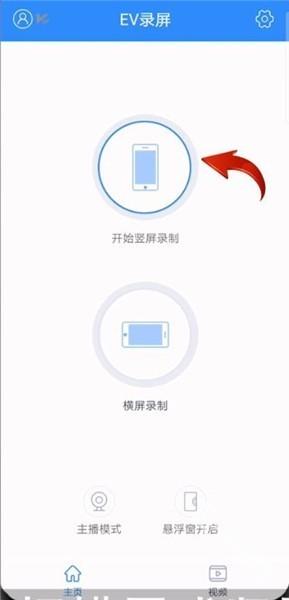
3、点击悬浮窗中的三角形图标开始录制,点击红色正方形图标停止录制
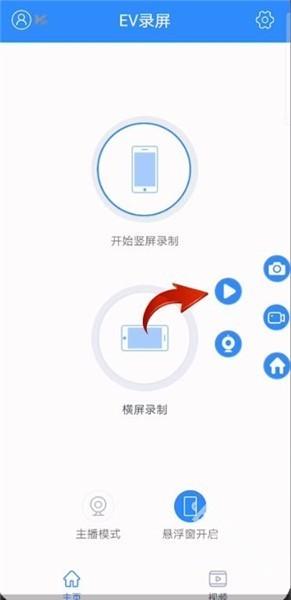
4、录制完成后,点击底部的“视频”图标,可以查看录制的视频,并进行剪辑、导出等操作
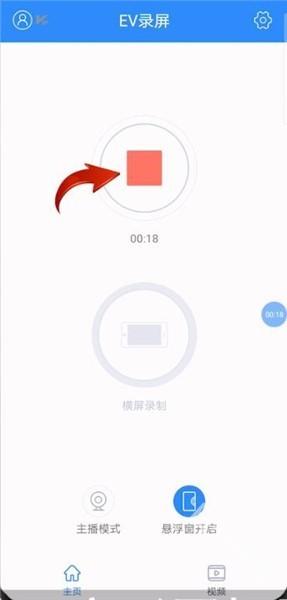
1、打开EV录屏软件,检查录制音频设置是否选择了“不录制音频”,如果是,请更改为“仅系统声音”或“麦克风和系统声音”。
2、确保扬声器和麦克风已启用
3、在麦克风属性的“高级”选项中,取消“允许应用程序独占控制设备”的勾选
4、确保EV录屏软件是最新版本,旧版本可能存在兼容性问题
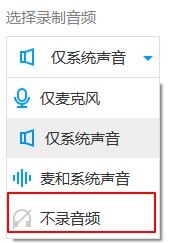
1、在EV录屏的界面中,找到录制视频列表,选择需要剪辑的视频
2、点击“剪辑”,进入剪辑界面
3、通过拖动时间轴上的标记来选择需要保留的片段,点击“分割”按钮分割视频,删除不需要的片段
4、完成剪辑后,点击“保存”,将剪辑后的视频保存到指定目录
1、录制完成后,点击“停止录制”
2、点击“列表”,找到刚刚录制的视频
3、点击视频右侧的三个点(⋯),打开操作菜单
4、选择“文件位置”选项,打开视频文件所在目录
5、右键点击视频文件,选择“复制”,然后粘贴到目标文件夹中完成导出
应用信息
语言:
简体中文
平台:
android
隐私说明:
查看包名:
cn.ieway.evcapture
权限说明:
查看
MD5:
9192de7336f74078393ae26017dd493e
系统要求:
需要支持安卓系统5.2以上
备案号:
湘ICP备15005133号-5A
其他版本
| 名称 | 大小 | 版本号 | 更新日期 |
|---|---|---|---|

EV录屏手机版
|
46.58M | v1.9.0 | 2025-08-01 |